
- •Пенза 2011
- •Ил. 22, табл. 19, библиогр. 6 назв. Авторы: л. С. Гурьянова, а.С. Ишков, а.С. Колдов, м.К. Маркелов, с.К. Куроедов, а.Х. Зябиров Введение
- •1 Понятие и цель информатизации
- •2 Понятие информационной технологии. Средства и структура
- •3 Характеристика современных компьютерных технологий
- •4 Характеристика процесса обработки информации
- •5 Информационное обеспечение компьютерных технологий
- •I Системы классификации и кодирования информации
- •II Унифицированные системы документации
- •III Схемы информационных потоков
- •IV Методология построения баз данных.
- •6 Общесистемное программное обеспечение
- •7 Специальное программное обеспечение
- •3 Ппп общего назначения
- •4 Методо-ориентированные ппп.
- •5 Офисные ппп.
- •6 Настольные издательские системы.
- •7 Программные средства мультимедиа.
- •8 Системы искусственного интеллекта.
- •8 Инструментарий технологии программирования
- •2 Окно и основные команды Word
- •9.2 Работа с графическими объектами
- •Создание графических примитивов с помощью панели инструментов Рисование
- •8 Изменение порядка графических объектов
- •9 Выравнивание и распределение графических объектов
- •10 Группировка и разгруппировка объектов
- •11 Привязка объектов к сетке
- •12 Установка положения объекта в тексте
- •9.3 Работа с таблицами
- •Создание таблицы
- •Выделение элементов таблицы
- •Создание заголовка таблицы
- •9.4 Работа с математическими формулами
- •9.5 Форматирование документа Основными действиями по форматированию документов являются:
- •1 Создание списков.
- •2 Формирование оглавления документа.
- •3 Создание колонтитулов.
- •10 Табличный процессор Microsoft Excel.
- •10.1 Создание таблиц и диаграмм. Статистическая обработка данных
- •Объекты документа Excel
- •Основные операции, производимые над выделенной ячейкой или диапазоном
- •4 Форматирование данных.
- •5 Ввод чисел.
- •6 Ввод текста
- •7 Ввод даты и времени.
- •8 Ввод последовательности данных.
- •9 Ввод формулы.
- •10 Встроенные функции.
- •11 Ввод функций.
- •12 Абсолютная и относительная адресация.
- •13 Назначение имен ячейкам.
- •14 Ошибки при вычислении формул.
- •2 Функции счётесли() и суммесли()
- •4 Функция условного суммирования для массивов.
- •5 Условное форматирование.
- •Работа с базами данных и списками
- •Ввод данных в список
- •Сортировка данных
- •Фильтрация данных
- •10.3 Математические расчеты
- •Построение графиков функций
- •Матричные вычисления
- •Анализ данных с помощью команд Подбор параметра и Поиск решения
- •11 Система управления базами данных Microsoft Access
- •11.1 Общие сведения о базах данных
- •11.2 Общие сведения о Microsoft Access. Создание таблиц
- •I Объекты Microsoft Access:
- •II Правила названия объектов.
- •III Типы данных.
- •Создание таблиц
- •Сохранение таблицы
- •Манипулирование данными
- •Модификация структуры таблицы
- •Форматирование таблиц
- •11.2 Работа с запросами
- •Примеры выражений, использующих в качестве условий отбора текстовые значения
- •11.4 Создание отчетов
- •12 Автоматизация работ в офисных приложениях
- •1 Формы и бланки в Word.
- •Создание шаблона.
- •Создание бланка.
- •Защита полей.
- •Заполнение готовой формы.
- •2 Слияние документов в Word.
- •3 Макросы.
- •4 Элементы управления в Excel.
- •5 Шаблоны в Excel.
- •Практикум по компьютерным технологиям Занятие № 1 Форматирование текста в ms Word
- •Содержание работы
- •Задание 1
- •Задание 2
- •Задание 3
- •Задание 4. Вставка символа и выполнение автозамены
- •Контрольные вопросы
- •Занятие №2 Работа с графическими объектами в ms Word
- •Содержание работы
- •Задание 3
- •Задание 4
- •Задание 5
- •Контрольные вопросы
- •Занятие № 3 Работа с таблицами в ms Word
- •Содержание работы
- •Задание 1
- •Задание 2
- •Задание 3
- •Задание для самостоятельной работы
- •Контрольные вопросы
- •Работа № 4 Работа с математическими формулами в ms Word
- •Содержание работы
- •Задание 1
- •Контрольные вопросы
- •Занятие № 5 Форматирование документа в ms Word
- •Содержание работы
- •Контрольные вопросы
- •Занятие № 6 Создание таблиц и диаграмм. Статистическая обработка данных в ms Excel
- •Содержание работы
- •Задание 1 Создание таблицы
- •Задание 2. Построение диаграммы
- •Задание 3. Применение абсолютных ссылок. Построение круговой диаграммы
- •Задание 4. Работа со ссылками на смежные листы
- •Задание 5. Действия с датами
- •Задание 6.
- •Задание для самостоятельной работы
- •Контрольные вопросы
- •Занятие № 7 Расчеты с условиями в ms Excel. Работа со списками
- •Содержание работы
- •Задание 1
- •Задание 2
- •Задание 3
- •Задание 4
- •Контрольные вопросы
- •Занятие № 8 Математические расчеты ms Excel
- •Содержание работы
- •Задание 1. Табулирование функций и построение графиков функций.
- •Задание 2. Построение трехмерных графиков.
- •Задание 3. Работа с массивами. Решение системы линейных алгебраических уравнений (слау)
- •Задание 5. Подбор параметра при выполнении финансовых расчетов
- •Задание 7. Решение оптимизационной задачи.
- •Контрольные вопросы
- •Занятие № 9 Создание и сохранение таблиц в Microsoft Access
- •Содержание работы
- •Контрольные вопросы
- •Занятие № 10 Создание запросов
- •Содержание работы
- •Контрольные вопросы
- •Занятие № 11 Создание отчетов
- •Содержание работы
- •Контрольные вопросы
- •Занятие № 12 Автоматизация работ в офисных приложениях
- •Содержание работы Задание 1. Создание формы в Word
- •Задание 3 Создание макроса построения диаграммы в Excel.
- •Задание 4. Создание произвольного макроса, запускаемого клавишами, в Excel
- •Задание 5. Знакомство со стандартными шаблонами Excel
- •Контрольные вопросы
- •Библиографический список
- •Основные правила оформления текста Оформление основного текста
- •Текстовые выделения
- •Оформление заголовков
- •Оформление страницы
- •Правила оформления таблиц Структура таблицы
- •Боковик:
- •Прографка:
- •Пример оформления таблицы
- •Приложение 3
- •Содержание
Задание 7. Решение оптимизационной задачи.
Для решения оптимизационных задач предназначено средство Поиск решения.
Пусть необходимо найти максимум функции Z(x), где
![]() ,
,
с – заданный вектор, x – искомый вектор
при ограничениях A x ≤ b, где А – матрица размером m×n; b=(b1,b2,…,bm).
Функция Z называется целевой функцией. Так как целевая функция и ограничения линейно зависят от переменных, оптимизационная задача в такой постановке называется задачей линейного программирования.
Пример поиска максимума функции Z=3000x1+2000x2 при ограничениях:
x2+2x1≤6,
2x1+x2≤8,
x2-x1≤1,
x2≤2,
x1,x2≥0.
Ниже на рисунке 20 представлено окно с вводимыми формулами. Для искомых значений x1 и x2 зарезервированы ячейки A3 и B3.
После ввода формул выделяется ячейка, содержащая целевую функцию (С4) и вызывается команда Сервис→Поиск решения. Окно команды с введенными ограничениями представлено на рисунке .
Результат поиска решения представлен на рисунке 21.
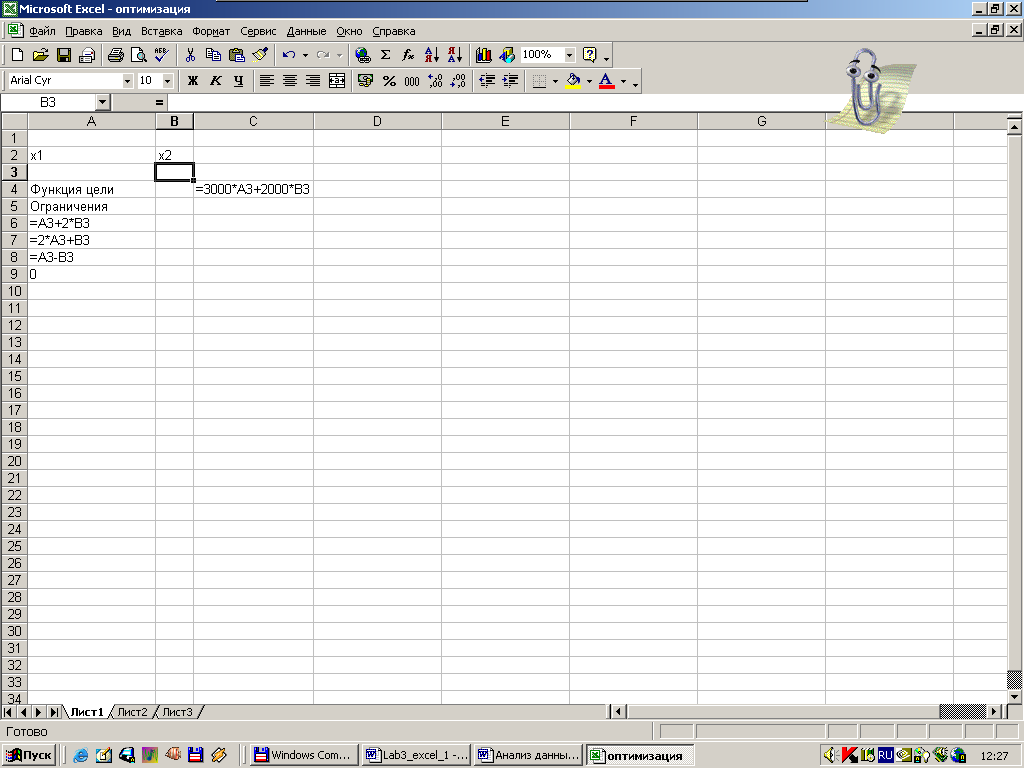

Рисунок 20 – Окна команды с введенными ограничениями
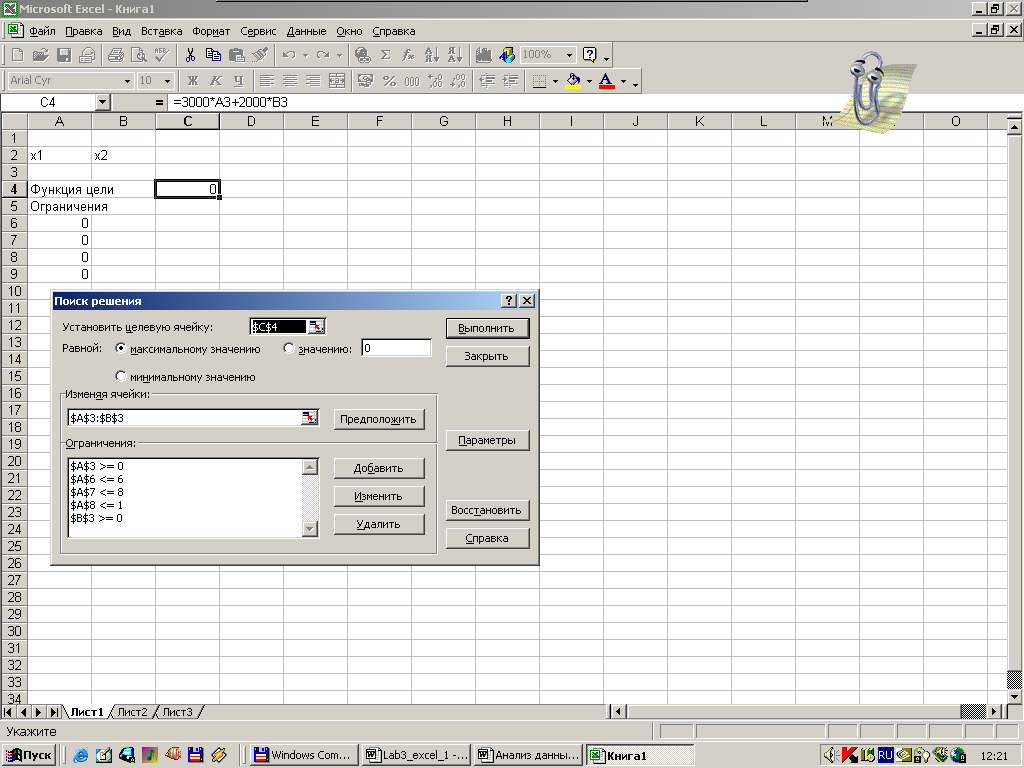
Рисунок 21 - Результат поиска решения
Пример решения оптимизационной задачи.
Выполните решение оптимизационной задачи в соответствии с заданием преподавателя. Выделите на листе результаты расчетов. Убедитесь, что найденное решение не противоречит заданным ограничениям.
Контрольные вопросы
Какие типы диаграмм Excel можно применять для построения графиков функций?
Чем различаются диаграммы типа График и Точечная?
Как метод работы с массивами применяется для решения системы линейных уравнений?
Следует ли учитывать работу с массивами при решении СЛАУ методом Крамера?
Какой численный метод лежит в основе выполнения команды Подбор параметра?
Что представляют собой оптимизационные задачи?
В каких случаях решается задача линейного программирования?
Как применить команду Поиск решения для решения задачи оптимизации?
Какая из команд – Поиск решения или Подбор параметра – может быть применена для решения нелинейного уравнения?
Занятие № 9 Создание и сохранение таблиц в Microsoft Access
Цель работы:
- знакомство с интерфейсом СУБД Microsoft Access;
- научиться создавать и заполнять и форматировать таблицы.
Содержание работы
Задание 1. Создать таблицу, имеющую следующую структуру.
Таблица 16
-
Имя поля
Тип данных
Размер поля
Формат поля
Фамилия
Текстовый
20
Кафедра
Текстовый
10
Дата рождения
Дата/время
Краткий формат даты (мм.дд.гг)
Медаль
Логический
Балл 1
Числовой
Целое
Балл 2
Числовой
Целое
Балл З
Числовой
Целое
После создания структуры таблицы закрыть окно Конструктора. В появившемся окне на вопрос "Сохранить изменения макета или структуры таблицы" ответить "Да". В окне Сохранение задать имя таблицы –Абитуриент — и нажать кнопку ОК.
После этого появляется окно с предупреждением "Ключевые поля не заданы". Следует согласиться на создание ключевого поля сейчас.
В таблице видно, что ключевое поле — счетчик, который нумерует записи в порядке ввода. Заполнять это поле не нужно, счетчик срабатывает автоматически, как только заполнена хоть одна ячейка строки таблицы.
Задание 2. Заполните поля таблицы данными, приведенными ниже. Для этого в окне базы данных указать имя таблицы и нажать кнопку Открыть. В каждое поле ввести записи, соответствующие типам данных этого поля.
Таблица 17
Фамилия |
Кафедра |
Дата рождения |
Медаль |
Балл! |
Балл2 |
БаллЗ |
Иванов И.И. |
РТиРЭС |
15.09.93 |
Есть |
5 |
5 |
5 |
Алексеев А. А. |
РТиРЭС |
24.01.93 |
Есть |
5 |
5 |
5 |
Сергеев С. С. |
КИПРа |
12.11.93 |
Нет |
5 |
4 |
4 |
Борисов Н.Г |
КИПРа |
29.08.93 |
Есть |
5 |
5 |
5 |
Николаев А.И. |
РТиРЭС |
10.03.93 |
Есть |
5 |
5 |
5 |
Агеев Ю.И. |
РТиРЭС |
31.12.93 |
Нет |
4 |
4 |
4 |
Володин Н.И. |
РТиРЭС |
03.12.93 |
Нет |
4 |
4 |
3 |
После ввода данных закрыть окно.
Задание 3. Внесите следующие изменения в таблицу:
- фамилию Иванов измените на Иванцов,
- день рождения Алексеева А.А. измените на 20/03/93,
- у Борисова Н.К. нет медали,
- оценки Агеева Ю.И. — 4, 4, 3,
- фамилию Агеев измените на Агейкин,
После завершения редактирования закройте окно таблицы.
Задание 4. Переместить запись о Николаеве А.И. в конец таблицы.
Задание 5. Скопировать запись о Николаеве А. И.
Задание 6.Добавьте новую запись: Николашин С.Ю. поступает на кафедру РтиРЭС. Дата рождения 5.5.93. Есть медаль. Оценки — 5, 5, 5.
Задание 7. Удалите из БД запись о Николаеве А.И.
Задание 8.
1. Переименуйте поле Фамилия таблицы Абитуриент на ФИО.
2. Добавьте в структуру таблицы новое поле Адрес.
3. Удалите поле Адрес.
